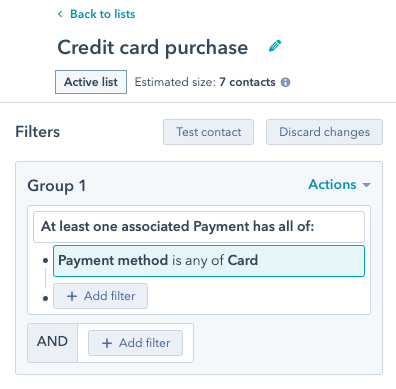Gerenciar pagamentos
Ultima atualização: Abril 30, 2024
Disponível com qualquer uma das seguintes assinaturas, salvo menção ao contrário:
|
|
Depois de você configurar a ferramenta de pagamentos ou conecte sua conta Stripe para processamento de pagamentos , você pode começar cobrança de pagamentos no HubSpot usando faturas , links de pagamento , e citações. Também é possível registrar pagamentos manuais em faturas sem a necessidade de conectar um processador de pagamento.
Quando você recebe um pagamento por meio de qualquer um desses métodos, os detalhes do pagamento são armazenados em um registro de pagamento. Você pode gerenciar seus pagamentos coletados no HubSpot emitindo reembolsos, reenviando recibos e baixando relatórios de seus pagamentos e desembolsos.
Para gerenciar pagamentos, você deve ser um usuário com Superadministrador permissões ou Gerenciar pagamentos e assinaturas acesso. Qualquer usuário com Gerenciar pagamentos e assinaturas o acesso pode visualizar o histórico de transações e pagamentos, baixar relatórios de pagamentos e pagamentos, reenviar recibos, cancelar assinaturas e emitir reembolsos.
Para medir o desempenho dos seus pagamentos, saiba como criar um painel de receitas de pagamentos.
Observação:
- Os pagamentos HubSpot são um processador de pagamentos separado do processamento de pagamentos Stripe. Os pagamentos HubSpot estão disponíveis apenas para empresas sediadas nos Estados Unidos, enquanto o processamento de pagamentos Stripe está disponível. disponível internacionalmente. Se você já possui uma conta Stripe, saiba como conecte-o como um processador de pagamentos em vez de usar pagamentos HubSpot.
- Depois de realizar transações usando o HubSpot Payments, no momento não é possível migrar do processamento de pagamentos do HubSpot Payments para o Stripe. Da mesma forma, depois de realizar transações usando o processamento de pagamentos Stripe com sua conta Stripe conectada, no momento não é possível conectar uma conta Stripe alternativa, nem configurar o HubSpot Payments. Se você ainda não fez uma transação e gostaria de mudar, por favor entre em contato com o suporte.
Receber pagamentos
Quando um pagamento for processado com sucesso, ocorrerá o seguinte:
- Você receberá uma notificação de pagamento. Se não quiser receber uma notificação sobre um pagamento concluído, você pode desativar as notificações por e-mail sobre pagamentos em seu configurações de notificações.
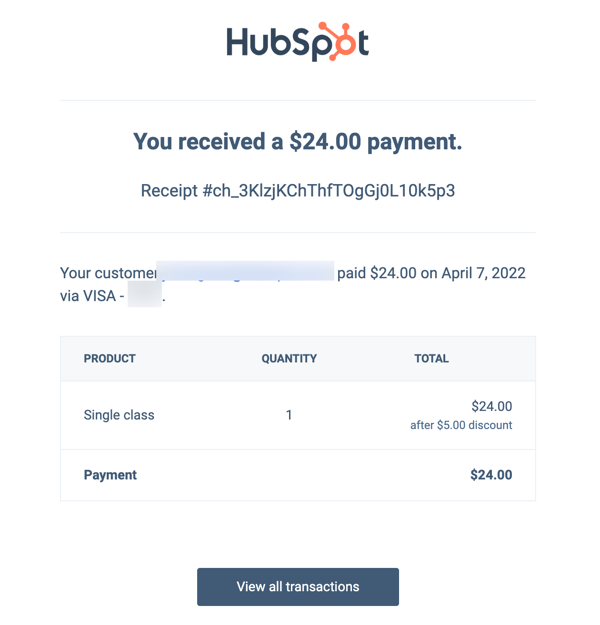
Observe: para pagamentos recorrentes, o comprador receberá um recibo cada vez que for cobrado, mas você receberá apenas uma notificação para o primeiro pagamento realizado. Você pode usar fluxos de trabalho para enviar notificações internas para pagamentos subsequentes.
- O comprador receberá um cópia do seu recibo em sua caixa de entrada de e-mail. Saiba mais sobre o experiência de checkout do comprador.
- Será criado um registro de pagamento que será associado aos registros de contato, empresa, assinatura, fatura e negócio relevantes. Você também pode acessar seus registros de pagamento no página de índice de pagamentos.
- Um registro de contato será criado usando o endereço de e-mail que o comprador inseriu na página de finalização da compra, caso ainda não exista um registro com esse endereço de e-mail. Se sua assinatura incluir contatos de marketing , o contato será automaticamente definido como contato de marketing. Aprender como definir contatos como não relacionados a marketing , incluindo a criação de um fluxo de trabalho para automatizar esse processo.
Observe: a ferramenta de pagamentos destina-se ao uso em transações de pagamento on-line padrão e não oferece suporte à coleta de informações confidenciais de pagamento de seus clientes, oralmente ou por telefone. Se você enviou um pagamento em nome de um cliente, o pagamento poderá ser associado ao contato errado. Isso ocorre porque você preencheu um formulário da HubSpot anteriormente e está enviando o pagamento usando uma janela de navegação não privada, o que faz com que a HubSpot use sua conta existente biscoitos para associar o pagamento. Para corrigir pagamentos associados incorretamente, navegue até o registro de pagamento e atualize o registro de contato associado.
- Um registro de negócio será criado em sua conta HubSpot e o valor do negócio será atualizado para o total do pagamento, incluindo quaisquer descontos aplicados. Para pagamentos recorrentes, um novo registro de transação será não serão criados sempre que pagamentos recorrentes forem processados, mas esses pagamentos aparecerão no registro de assinatura.
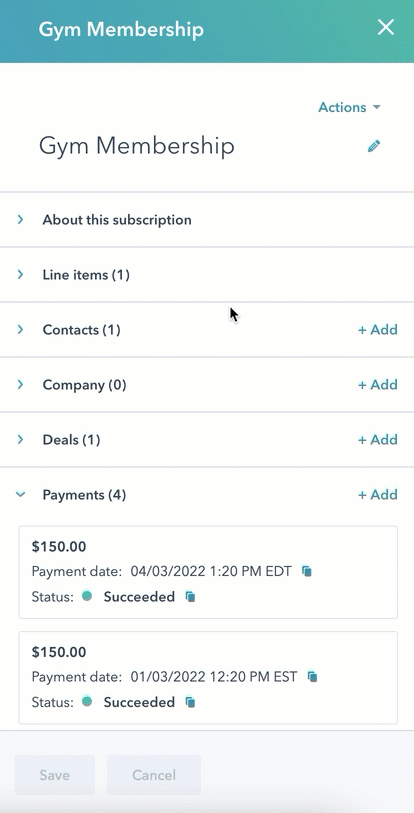
- Quando um comprador compra itens de linha recorrentes usando um link de pagamento ou citar:
- A HubSpot criará um registro de assinatura quando itens de linha recorrentes compartilham a mesma frequência de pagamento e duração do prazo. Por exemplo, se um comprador adquirir duas assinaturas mensais com duração de um ano, a HubSpot agrupará os dois itens de linha recorrentes no mesmo registro de assinatura. A assinatura será associada ao registro de contato e negócio.
- A HubSpot criará registros de assinatura separados quando itens de linha recorrentes tiverem diferentes frequências de pagamento ou durações de prazo. Por exemplo, se um comprador adquirir um por mês e um anual assinatura com duração de um ano, a HubSpot criará dois registros de assinatura. As assinaturas serão associadas ao registro de contato e negócio.
- O comprador será cobrado a cada ciclo de faturamento de acordo com os termos definidos na cotação ou no link de pagamento e será notificado sempre que for cobrado. Você também pode ativar e-mails de lembrete para notificar o comprador 14 dias antes do próximo pagamento da assinatura. As propriedades de assinatura associadas também serão atualizadas no HubSpot. Aprender mais sobre gerenciamento de assinaturas.
- À medida que ocorrem atividades de pagamento, como um pagamento enviado ou reembolsado, as atividades aparecerão automaticamente nos registros de contato, negócio e empresa associados ao pagamento.
Receber pagamentos
Os pagamentos são os fundos depositados em sua conta bancária a partir dos pagamentos coletados todos os dias, menos quaisquer taxas, reembolsos ou estornos. Se estiver usando o processamento de pagamentos da HubSpot, você pode visualizar pagamentos no HubSpot. Se você tiver conectou Stripe como processador de pagamentos , informações de pagamento não aparecerá na sua conta HubSpot, e euem vez disso, você precisará baixe e gerencie relatórios de pagamento no Stripe.
A HubSpot enviará um e-mail diário de notificação de pagamento que inclui o total do pagamento. Você pode esperar que os fundos dos pagamentos sejam depositados em sua conta bancária dentro de dois dias úteis para pagamentos com cartão e dentro de três dias úteis para pagamentos ACH.
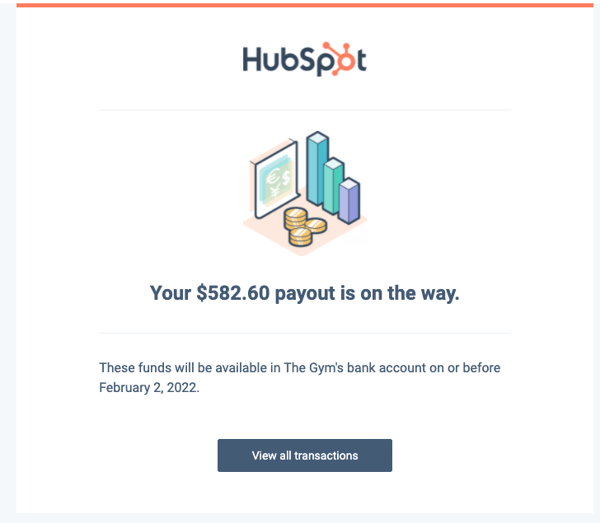
Se houver dias em que o total do pagamento diário for inferior ao reembolsos ou estornos processado naquele dia, a HubSpot debitará sua conta bancária para cobrir a diferença. Nesses dias, você receberá um e-mail de pagamento da HubSpot que inclui o valor debitado de sua conta.
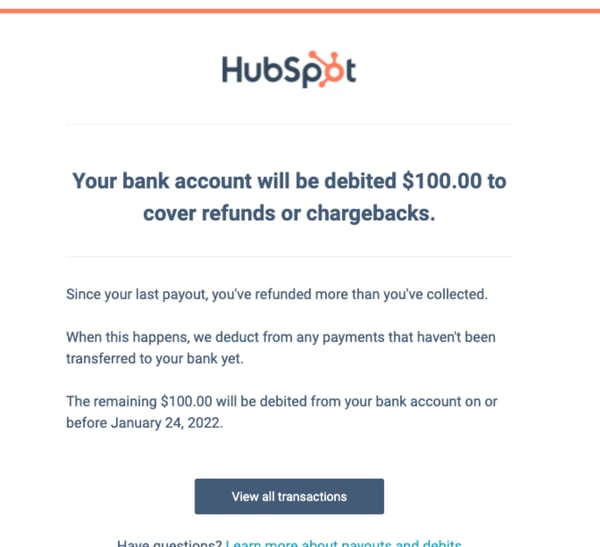
Aprender mais sobre débito automático e pagamentos pausados na documentação do Stripe, Parceiro da HubSpot para processamento de pagamentos.
Baixar relatórios de pagamento
Observe: se você tiver conectou Stripe como processador de pagamentos , o Pagamentos A guia não aparecerá na sua conta HubSpot. Em vez disso, você precisará baixe e gerencie relatórios de pagamento no Stripe.
Você pode baixar relatórios que incluem seus detalhes de pagamento ou desembolso, bem como um relatório de reconciliação de pagamento.
- Na sua conta HubSpot, clique no ícone de configurações settings icon na barra de navegação superior.
- No menu da barra lateral esquerda, acesse Pagamentos.
- No Pagamentos guia, você pode visualizar seu histórico de pagamentos, incluindo pagamentos individuais e seu status. Para ver mais detalhes sobre um pagamento, clique no ícone pagamento data e veja os detalhes na barra lateral direita.
- Para baixar um relatório dos pagamentos ou desembolsos da sua conta, no canto superior direito, clique em Baixar relatórios e selecione um dos seguintes tipos de relatório:
- Conciliação de pagamentos: veja uma lista de pagamentos com detalhes de pagamento detalhados. O relatório inclui as transações incluídas em cada pagamento, como pagamentos, reembolsos e taxas, em ordem decrescente.
- Detalhes do pagamento: visualize todas as transações do cliente, como pagamentos únicos e recorrentes, reembolsos, taxas de transação e disputas.
- Detalhes de pagamento: visualize todos os pagamentos de clientes incluídos em seu total de pagamentos diários.
- Na caixa de diálogo, clique no Formato de arquivo menu suspenso e selecione um formatar , então clique Exportar.
Ver registros de pagamento
Quando você recebe um pagamento no HubSpot, os detalhes do pagamento são armazenados em um registro de pagamento no página de índice de pagamentos.
- Na sua conta HubSpot, acesse Comércio > Pagamentos.
- Seus registros de pagamento aparecerão na tabela da página de índice. No Status coluna, visualize o status do pagamento:
- Em processamento: o tempo de processamento do pagamento dependerá do método de pagamento utilizado. Assim que o pagamento for processado, o status mudará para Sucesso ou Fracassado. Saiba mais sobre os tempos de processamento.
-
- Sucesso: o pagamento foi cobrado com sucesso do comprador.
- Fracassado: a forma de pagamento do comprador não foi cobrada com sucesso. Este status aplica-se apenas a pagamentos feitos por débito bancário, como ACH ou pagamentos de assinatura.
- Parcialmente ressarcido: o pagamento foi reembolsado por um valor inferior ao que o comprador pagou originalmente.
- Devolveu: o valor total do pagamento original foi reembolsado.
- Processando reembolso: uma solicitação de reembolso foi enviada. Os reembolsos de pagamentos feitos por débito bancário, como ACH, podem levar de cinco a dez dias úteis para serem processados.
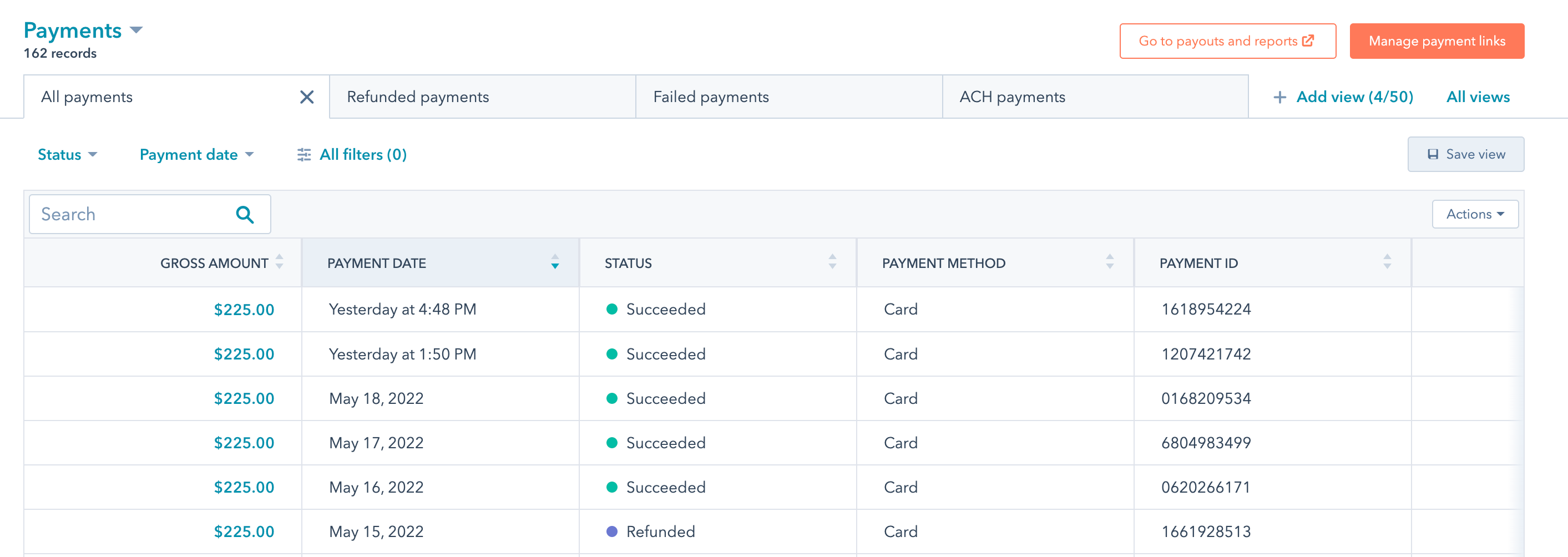
- Use os filtros na parte superior para segmentar seus registros de pagamento por propriedades como status, forma de pagamento ou valor. Aprender mais sobre visualizar e filtrar registros na página de índice.
- No Montante bruto coluna, clique no valor do pagamento.
- O registro de pagamento será aberto no painel direito. Incluirá um resumo do valor do pagamento, data de pagamento, cliente e forma de pagamento.
- O registro também inclui diferentes seções para histórico de pagamentos, itens de linha, assinaturas e associações de registros. Para recolher ou expandir uma seção, clique no botão nome da seção.
.gif?width=321&name=2022-09-27_09-58-22%20(1).gif)
- Se já existir uma associação, para visualizar os detalhes do registro associado, passe o mouse sobre o registro associado e clique em Visualização. Ou clique no Mais menu suspenso e selecione Editar rótulos de associação ou Remover associação.
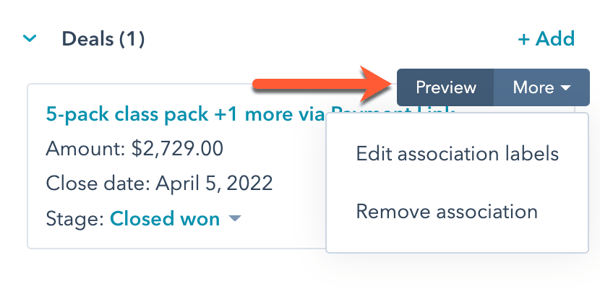
- Você também pode editar as associações, se necessário. Para associar o pagamento a um registro de contato, empresa ou negócio existente, próximo à seção do tipo de registro relevante, clique em Adicionar.
Observe: se você fizer alterações nas associações existentes, a associação antiga será substituída pela associação atualizada. Você só pode associar um registro de assinatura, contato, negócio e empresa a um registro de pagamento, mas um registro de contato, empresa, negócio ou assinatura pode ter vários registros de pagamento associados.
Emitir reembolsos ou enviar recibos
Você pode emitir um reembolso ou enviar um recibo ao comprador na página de índice de pagamentos. O pagamento deve ter sido processado com sucesso antes que você possa emitir o reembolso.
- Na sua conta HubSpot, acesse Comércio > Pagamentos.
- Clique no valor do pagamento. O registro de pagamento será aberto no painel direito.
- Para emitir um reembolso, clique Ações > Reembolso. Emitir um reembolso faz não afetará a assinatura ativa e o faturamento continuará conforme programado.
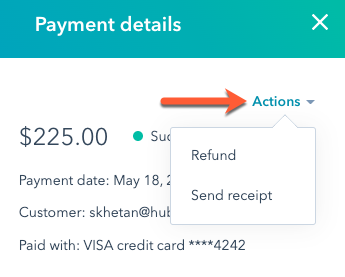
-
- Na caixa de diálogo, insira o valor do reembolso e clique no botão Razão menu suspenso e selecione um razão para o reembolso.
- Clique Reembolso. A HubSpot deduzirá o valor da transação original de seus pagamentos futuros ou debitar da sua conta bancária. Lembre-se de que pode levar de 5 a 10 dias úteis para que o reembolso apareça no extrato do cliente.
- Para enviar um recibo ao seu cliente, clique em Ações > Enviar recibo.
- Na caixa de diálogo, o endereço de e-mail do cliente aparecerá por padrão. Para alterar ou adicionar outro destinatário, na caixa Endereço de email campo, insira outro e-mail endereço.
- Clique em Enviar.
- Para recuperar uma cópia de uma autorização de transação de débito bancário, como ACH, clique no botão Ações menu suspenso e selecione Obtenha cópia da autorização. Você receberá um email com os detalhes de autorização incluídos no corpo do email.

- Para retornar à página de índice de pagamentos, clique em Fechar.
Você pode usar os filtros na página de índice para segmentar seus pagamentos em visualizações personalizadas. Por exemplo, você pode criar uma visualização de pagamentos reembolsados, pagamentos feitos por meio de um método de pagamento específico (por exemplo, ACH) ou pagamentos com falha.
Personalize recibos
Você pode personalizar a aparência dos recibos em seu configurações de marca da conta , incluindo o nome da empresa, o logotipo e a barra colorida na parte superior do e-mail.
Observe: quaisquer alterações feitas no nome, logotipo ou cores da empresa nas configurações de marca da sua conta serão aplicadas a todos os links de pagamento, independentemente do usuário que criou o link. Essas alterações também se aplicarão a todas as ferramentas que usam a marca padrão, incluindo páginas de agendamento, documentos de vendas, cotações e fluxos de chat.
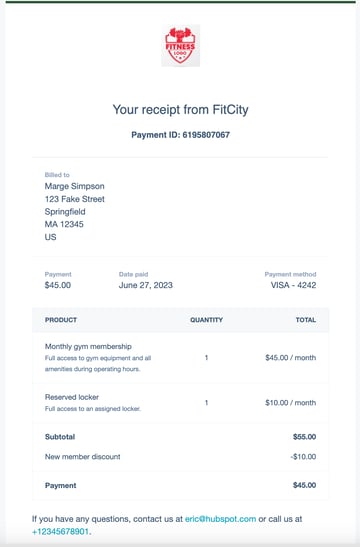
- Na sua conta HubSpot, clique no ícone de configurações settings icon na barra de navegação superior.
- No menu da barra lateral esquerda, selecione Padrões da conta.
- Para atualizar o nome da empresa que aparece no recibo, na caixa Campo de informações da empresa , insira o seu nome da empresa.
- Para atualizar o logotipo e as cores, clique no botão Marca e aprenda como carregue um novo logotipo ou selecione uma nova cor primária.
- Clique em Salvar.
Saiba mais sobre como gerar relatórios sobre seus pagamentos usando relatórios de objeto único e relatórios personalizados.
Use pagamentos em outras ferramentas HubSpot
Você pode usar dados de pagamento em outras ferramentas, como fluxos de trabalho e listas.
- Criar uma fluxo de trabalho baseado em pagamentos para enviar automaticamente um e-mail de boas-vindas aos compradores assim que um pagamento bem-sucedido for feito ou criar faturas pagas usando Ações de fluxo de trabalho do QuickBooks. Por exemplo:
- Use o Fonte ou ID da fonte propriedade para acionar um fluxo de trabalho quando um pagamento é feito usando qualquer link de pagamento ou um link específico.
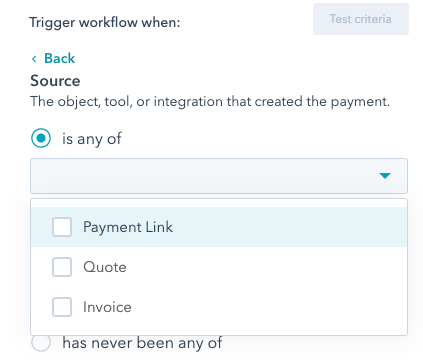
- Use o Status propriedade para acionar um fluxo de trabalho quando um pagamento falha.
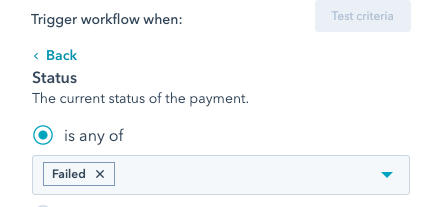
- Use o Fonte ou ID da fonte propriedade para acionar um fluxo de trabalho quando um pagamento é feito usando qualquer link de pagamento ou um link específico.
- Criar uma lista de contatos que efetuaram pagamentos com cartão de crédito ou uma lista de contatos que compraram um produto ou serviço através de um link de pagamento específico.